php小编苹果为您详细介绍如何在Excel 2016工作表中制作成网页的方法。在Excel中,制作成网页的功能可以帮助用户将工作表转化成网页形式,方便分享和展示数据。接下来,我们将一步步讲解如何在Excel 2016中实现这一功能,让您轻松掌握制作网页的技巧。
1、首先点击文件。
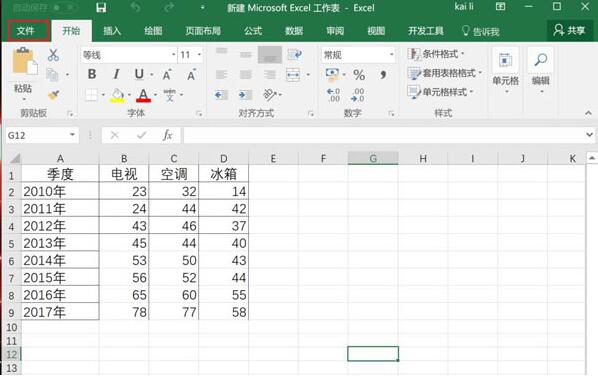
2、在弹出菜单中选择选项,如图红框所示。
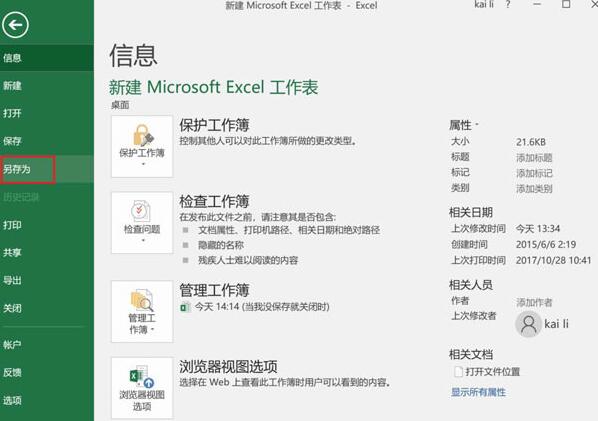
3、在保存类型中点击选择单个文件网页,如图红框所示,然后点击下方的发布。
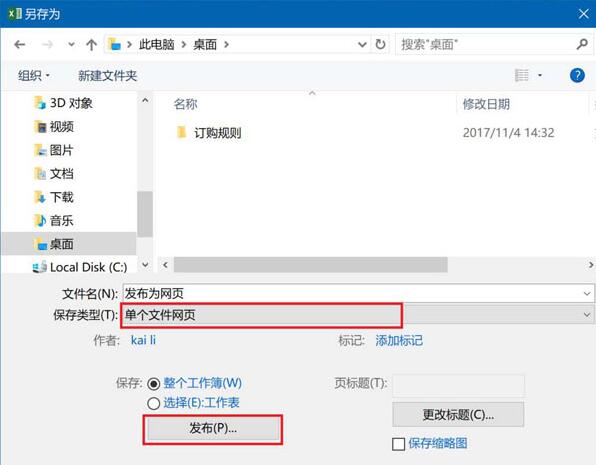
4、在弹出的对话框中,选中左下方的在浏览器中打开已发布网页,然后点击右侧红框中的发布。
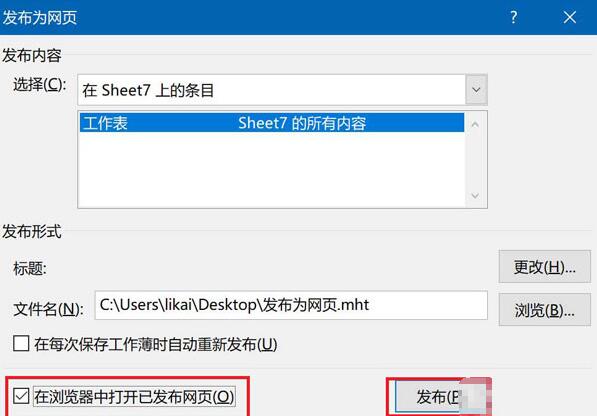
5、此时,效果如图所示,我们已成功将工作表发布为网页形式。
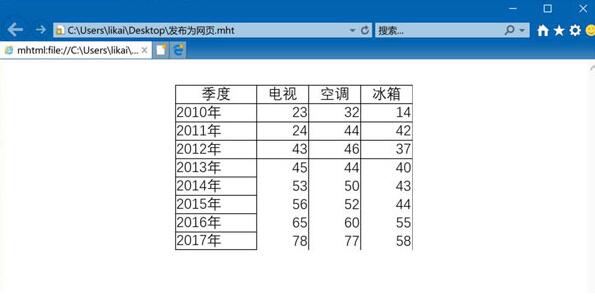
6、设置完成,保存后的文件可用于后续使用。
以上是excel2016工作表中制作成网页的详细方法的详细内容。更多信息请关注PHP中文网其他相关文章!




